Slik løser du Bluetooth-problemer på Windows 10

Bluetooth lar deg koble Windows 10-enheter og tilbehør til PC-en din uten behov for ledninger. Her er ulike teknikker for å løse Bluetooth-problemer.
En av de mest brukte meldingsapplikasjonene over hele verden er WhatsApp. Så uansett hvor du går, hvis en Wi-Fi-tilkobling er tilgjengelig, kan du fortsette å bruke WhatsApp for å holde kontakten og sende tekstmeldinger til alle. Det er veldig nyttig for folk som vil ha mulighetene til en instant messenger uten alle de ekstra dikkedarene. Den ser ut og fungerer så nært til standard SMS som mulig, men gir deg friheten til å sende meldinger over Wi-Fi.

Noen mennesker kan oppleve at de har prøvd å sende meldinger til en av kontaktene deres, bare for å oppdage at de ikke svarer. Det er noen få muligheter for hvorfor noen på WhatsApp ikke svarer deg; de kan være opptatt, ha slettet appen eller slettet WhatsApp-kontoen sin helt. Det er imidlertid også mulig at de kan ha blokkert deg.
Uansett, noen indikatorer forteller deg om noen har blokkert deg gjennom WhatsApp. I denne artikkelen vil du se flere måter å identifisere om du har blitt blokkert på WhatsApp.
Hvordan WhatsApp-blokkering fungerer
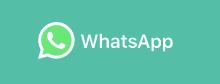
Før du fordyper deg i metoder som identifiserer om du har blitt blokkert på WhatsApp, er det viktig å forstå hvordan blokkeringsprosessen fungerer. WhatsApp-brukere som ikke lenger ønsker å samhandle med andre kontakter kan blokkere disse personene ved å bruke applikasjonens innstillinger.
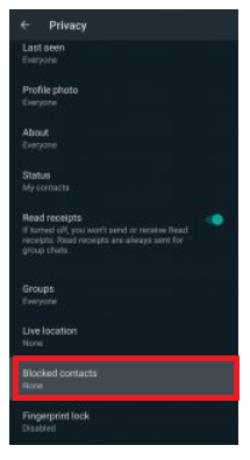
Vi har en detaljert veiledning for å blokkere noen på WhatsApp hvis du vil sjekke det ut!
Hvordan vite om du har blitt blokkert på WhatsApp
Selv om WhatsApp ikke vil varsle deg hvis du har blitt blokkert, indikerer noen få indikatorer at dette er tilfelle. Bortsett fra å forstå litt uenighet under den siste samtalen, vil andre appfunksjoner være litt annerledes når noen ikke lenger kommuniserer med deg på appen.
#1. 'Sist sett' mangler
Hvis du ser på kontakten og den ikke viser informasjonen om "sist sett" eller "online status", kan de ha blokkert deg.
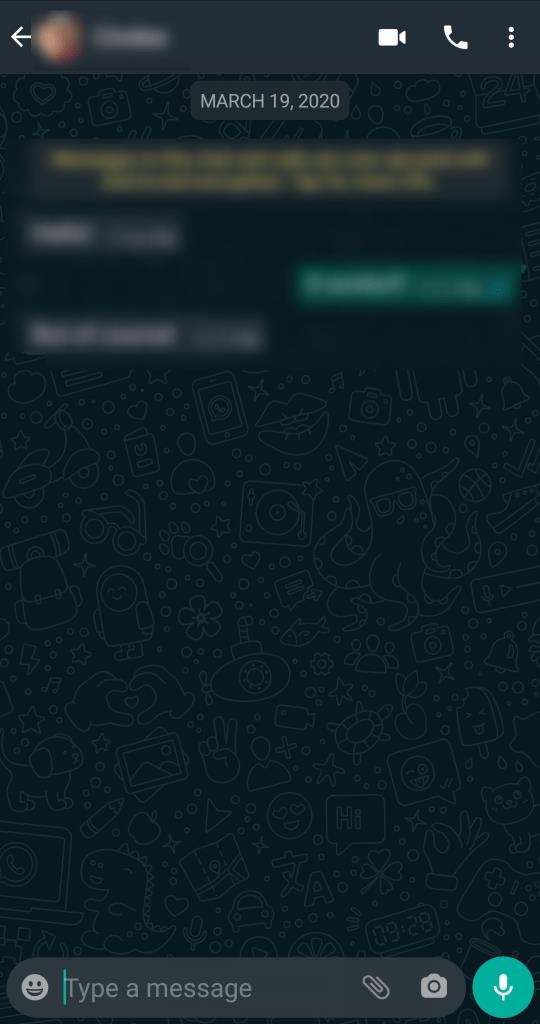
Dette kan også være en faktor hvis du eller vedkommende har oppdatert personverninnstillingene sine. Å klikke på dine egne "Sist sett" personverninnstillinger kan påvirke det du ser.
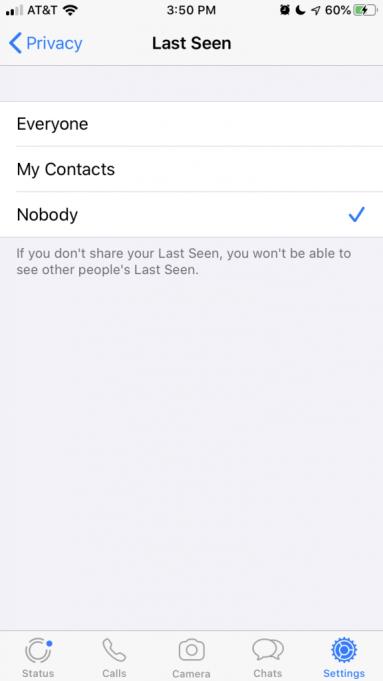
Hvis du har sjekket personverninnstillingene dine og de er synlige for andre, og sist gang du snakket med kontakten deres var synlige, er sjansen ganske god for at du nå har blitt blokkert.
#2. Ingen profiloppdateringer
En annen indikator på at WhatsApp-kontakten din har blokkert deg er profilbildet deres, og informasjonen er ikke lenger tilgjengelig. Du vil ikke lenger se deres online status eller historier ved å bruke applikasjonen.
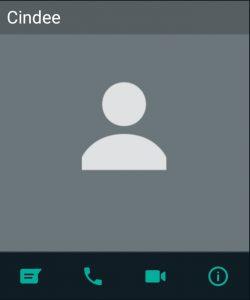
Disse indikatorene betyr at du har blitt blokkert, eller at brukeren har slettet WhatsApp-kontoen sin. Hvis du tror det kan være sistnevnte, kan du alltid få en venn til å søke etter dem ved å bruke WhatsApp-kontoen deres. Hvis profilen kommer opp, har du blitt blokkert.
Det er også viktig å nevne at noen brukere ikke tar seg tid til å oppdatere profilbildene sine, og heller ikke oppdaterer aktivitetene sine. Hvis profilen er synlig, kan du sende en melding. Haken du ser når den er sendt, vil gi deg en idé om hvorvidt du kan kommunisere med dem.
#3. Ser bare ett merke
Har du sendt meldinger til en person og bare lagt merke til ett merke ved siden av det? Det betyr at meldingen din er sendt, men ikke mottatt og lest av mottakeren.
Hvis du bare legger merke til ett grått hakemerke ved siden av meldinger du har sendt, er det en god sjanse for at du er på mottakerens blokkeringsliste. Dette betyr at meldingen din blir sendt til den personen, men at den av en eller annen grunn ikke blir levert til telefonen deres.
Dette kan skje på grunn av dårlig Wi-Fi eller mobildatasignal, så det er best å gi det litt tid og se om merket endres.
Hakemerker og deres betydning
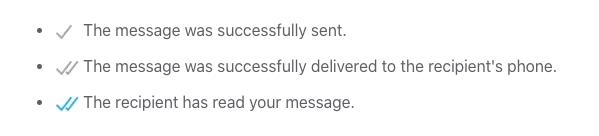
Bildet ovenfor er hentet fra WhatsApps nettsted .
#4. Samtaler går ikke gjennom
En annen funksjon som tilbys av WhatsApp er muligheten til å ringe. Den fungerer som vanlige telefonsamtaler, bortsett fra at den bruker Wi-Fi i stedet for mobilmottak. Som resten av appen er det helt gratis å ringe på WhatsApp.
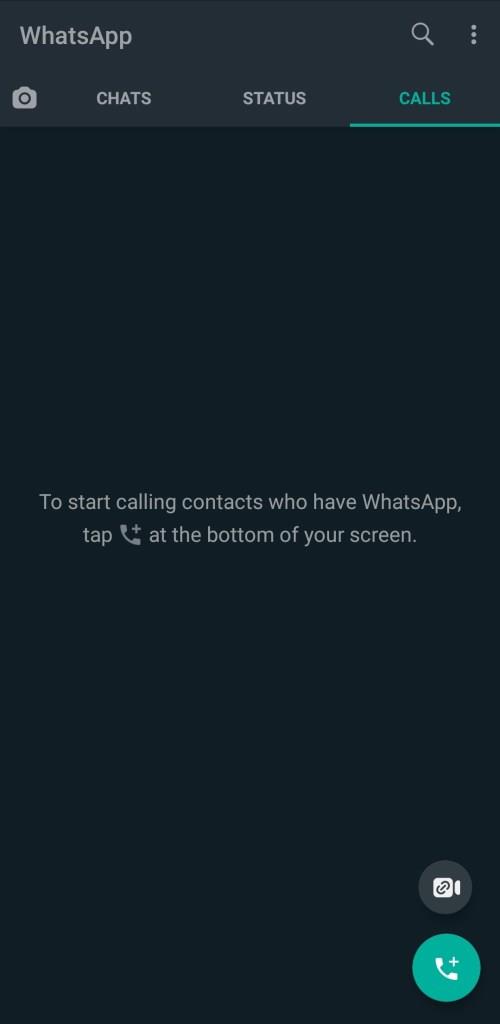
Dette betyr at hvis du ringer en av kontaktene dine, skal den ringe og besvares som enhver telefonsamtale. Hvis du er blokkert, vil telefonen ringe kort før den kobles fra automatisk. Dette ligner på når du ringer noen hvis telefonen er av og blir sendt direkte til telefonsvareren.
Hvis du har prøvd å ringe en kontakt på WhatsApp flere ganger på forskjellige tidspunkter på dagen eller uken, er dette en annen god indikator på at denne personen har blokkert deg. For ekstra sikkerhet, prøv å ringe en annen av WhatsApp-kontaktene dine.
#5. Kan ikke legge til personen i en gruppe
WhatsApp lar deg lage grupper med kontaktene dine. Hvis du oppretter en gruppe og prøver å legge til en bestemt person, men får en feilmelding, er det en god indikator på at du har blitt blokkert.
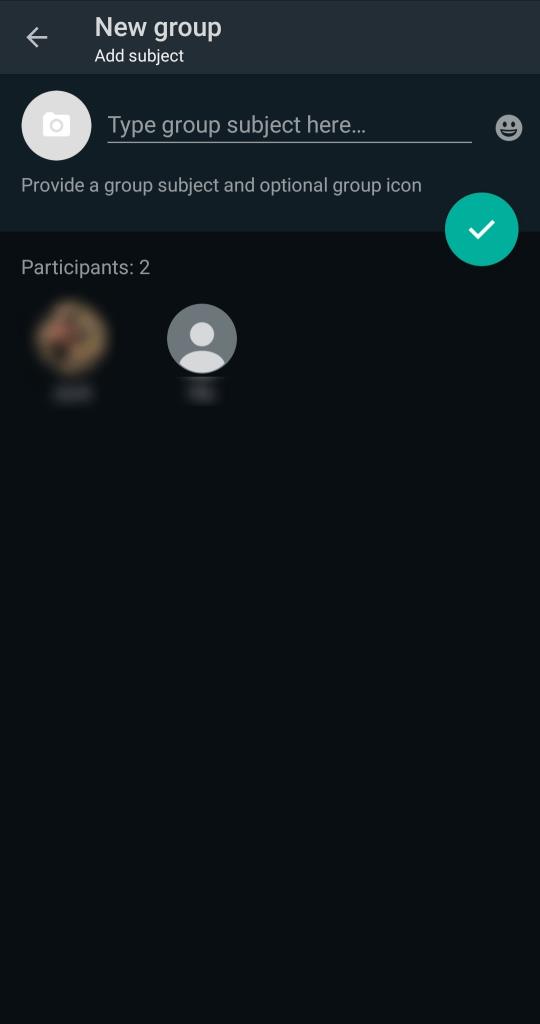
En melding som sier "Kan ikke legge til deltaker" eller "Kunne ikke legge til" vises og forhindrer deg i å chatte med denne personen. Du kan ikke kommunisere med denne kontakten hvis du ser denne meldingen. Enten har de blokkert deg, eller så har de slettet kontoen sin.
Du har sannsynligvis blitt blokkert hvis du ikke ser kontaktens informasjon eller nettstatus og ikke kan legge dem til i en gruppemelding. Den beste måten å være sikker på at de ikke har slettet kontoen sin, er å la en annen bruker søke etter kontakten sin.
Folk som blokkerer deg på WhatsApp
Gitt hvor mange som bruker WhatsApp, kan det være vanskelig å si om noen har blokkert deg. Som du kan se, forteller mange indikatorer deg om blokkering har skjedd, men det er aldri en garanti siden andre muligheter finnes.
Bluetooth lar deg koble Windows 10-enheter og tilbehør til PC-en din uten behov for ledninger. Her er ulike teknikker for å løse Bluetooth-problemer.
Lær deg å ta kontroll over personvernet ditt ved å tømme Bing-søkeloggen og Microsoft Edge-loggen med enkle trinn.
Oppdag den beste samarbeidsprogramvaren for små bedrifter. Finn verktøy som kan forbedre kommunikasjon og produktivitet i teamet ditt.
Lær hvordan du holder statusen din aktiv i Microsoft Teams. Følg våre trinn for å sikre at du alltid er tilgjengelig for kolleger og kunder.
Oppdag den beste prosjektledelsesprogramvaren for småbedrifter som kan hjelpe deg med å organisere prosjekter og oppgaver effektivt.
Gjenopprett siste økt enkelt i Microsoft Edge, Google Chrome, Mozilla Firefox og Internet Explorer. Dette trikset er nyttig når du ved et uhell lukker en hvilken som helst fane i nettleseren.
Hvis du har mange duplikater klumpet på Google Photos eller ønsker å eliminere duplikatbilder, så sjekk ut de mange måtene å slette duplikater i Google Photos.
Hvordan fikse at Nintendo Switch ikke slår seg på? Her er 4 enkle løsninger for å fikse at Nintendo Switch ikke slår seg på.
Lær hvordan du tilbakestiller Gmail-passordet ditt enkelt og sikkert. Endre passordet regelmessig for å beskytte kontoen din.
Lær hvordan du konfigurerer flere skjermer på Windows 10 med denne bloggen. Det være seg to eller tre eller flere skjermer, du kan enkelt sette opp skjermer for spilling eller koding.








